?Создаем мобильное приложение для Android на JavaScript с помощью Apache Cordova
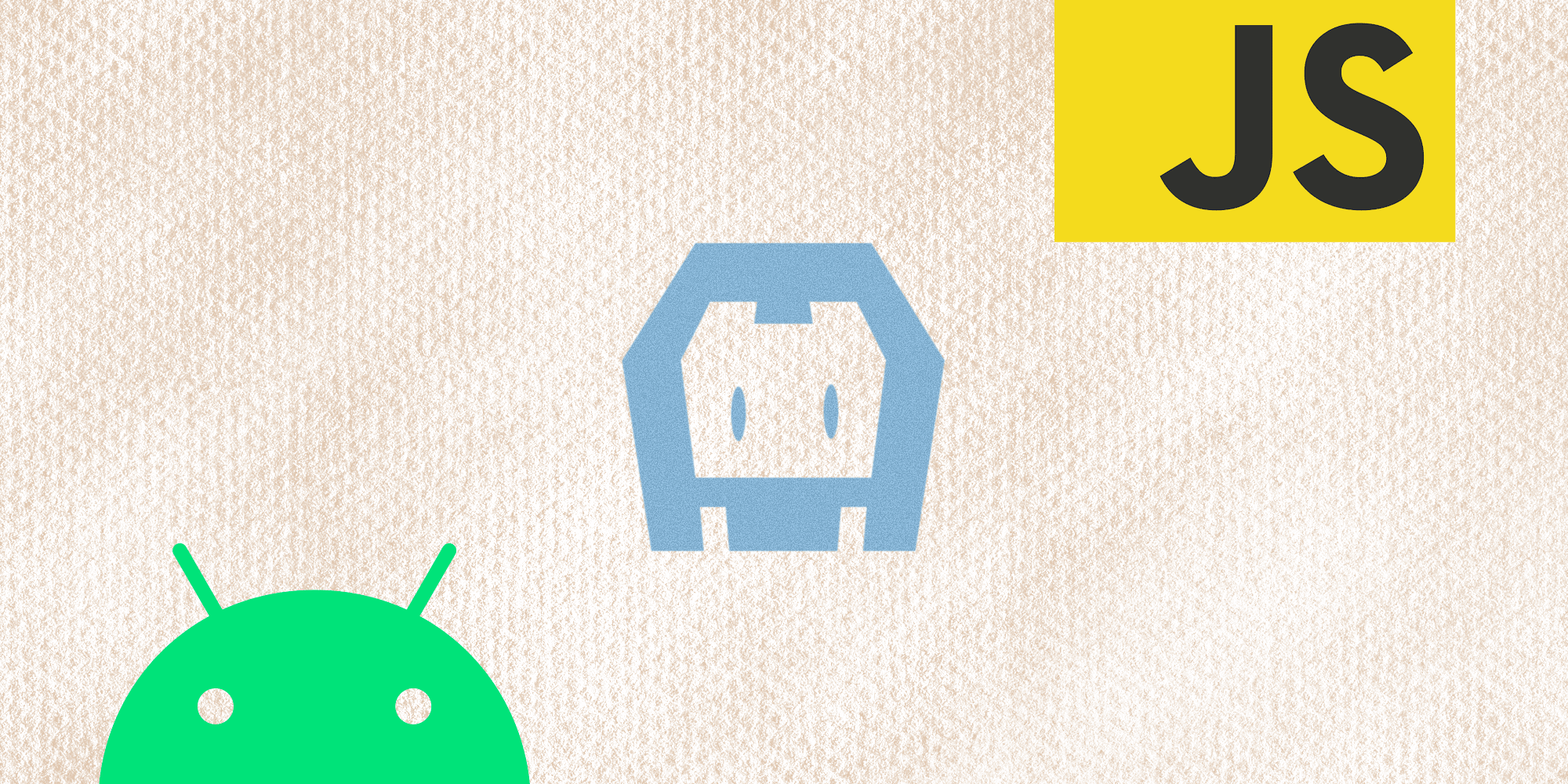
Распространение мобильных устройств в наше время достигло невероятных значений. Мобильный телефон есть у 2 из каждых 3 человек на планете. С помощью мобильных люди общаются, делают покупки, получают образование, играют. Это огромный рынок, который нельзя оставлять без внимания.
Однако чтобы разрабатывать приложения для мобильных платформ, нужно владеть определенным языком программирования. Swift – для iOS, Java или Kotlin – для Android. Или JavaScript – для iOS, Android и ряда других ОС!
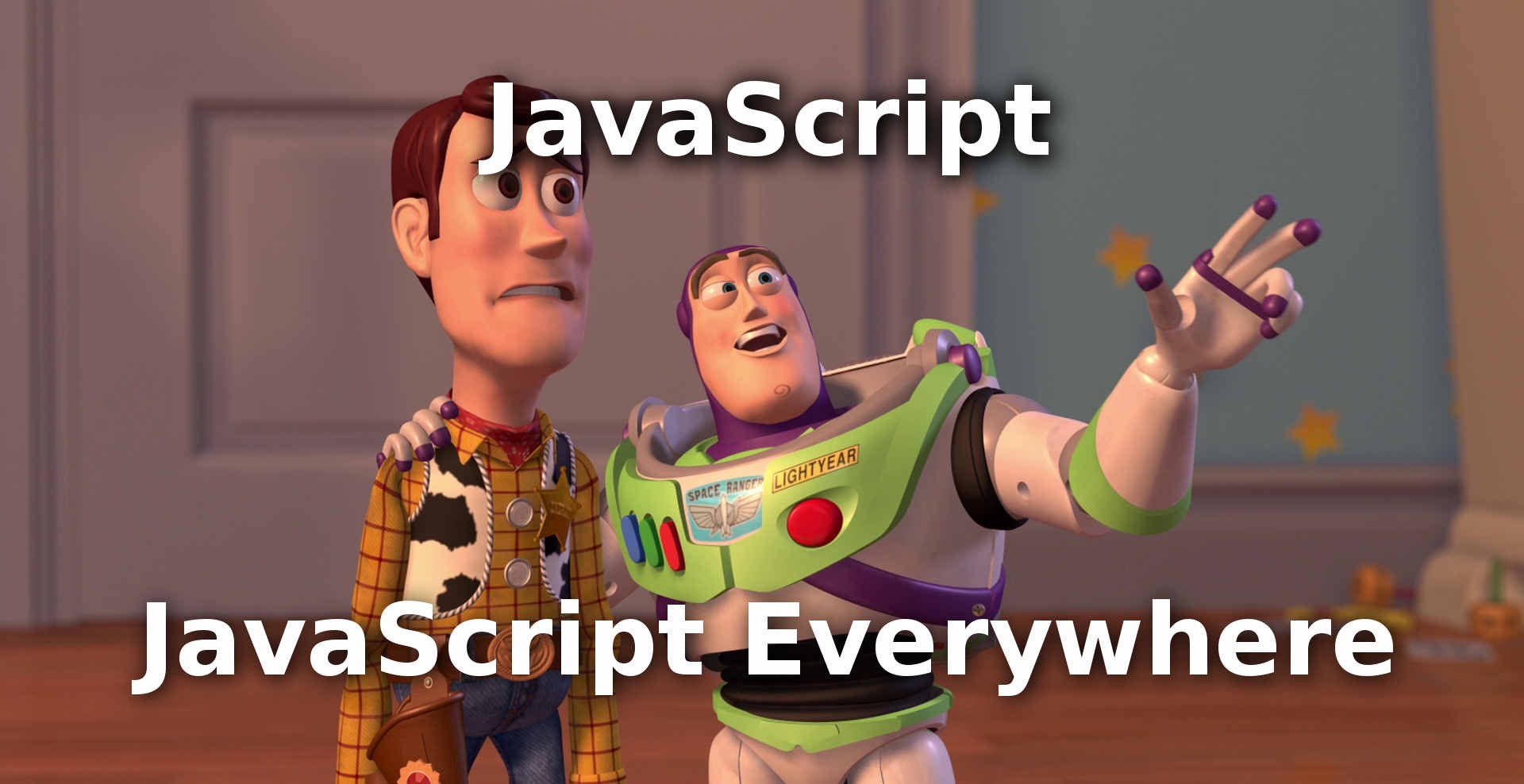
Да-да, JavaScript везде, и на мобильных в том числе. На данный момент есть несколько известных и проверенных фреймворков для создания кроссплатформенных мобильных приложений на этом языке, например, React Native и Apache Cordova, а также основанные на ней проекты.
Для разработки на React Native требуется знание библиотеки React и основных паттернов работы с ней. Cordova же может взять обычное веб-приложение и обернуть его нужным кодом так, чтобы оно работало на мобильных ОС. Такие «гибридные» приложения не могут похвастаться высокой нативной производительностью, однако очень просты в разработке.
Cordova отлично подходит для создания простых проектов без сложной графики. Сейчас мы как раз разработаем один из них – классическое Todo App для Android на JavaScript.
Шаг #0. Настройка среды разработки
Так как мы пишем приложение для Android, нам понадобится JDK (Java Development Kit) и Android SDK – среда разработки для приложений Android. А также собственно Cordova.
Установочник для нужной платформы можно найти на сайте Oracle. Выбирайте версию не выше JDK 8, с более новыми Cordova не будет работать.


Android Studio
Для разработки под Android также потребуется установить Android Studio.
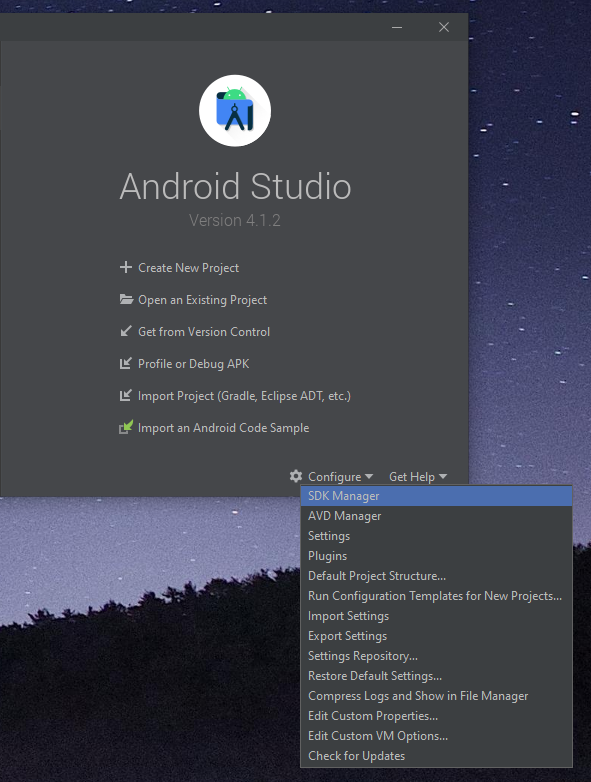
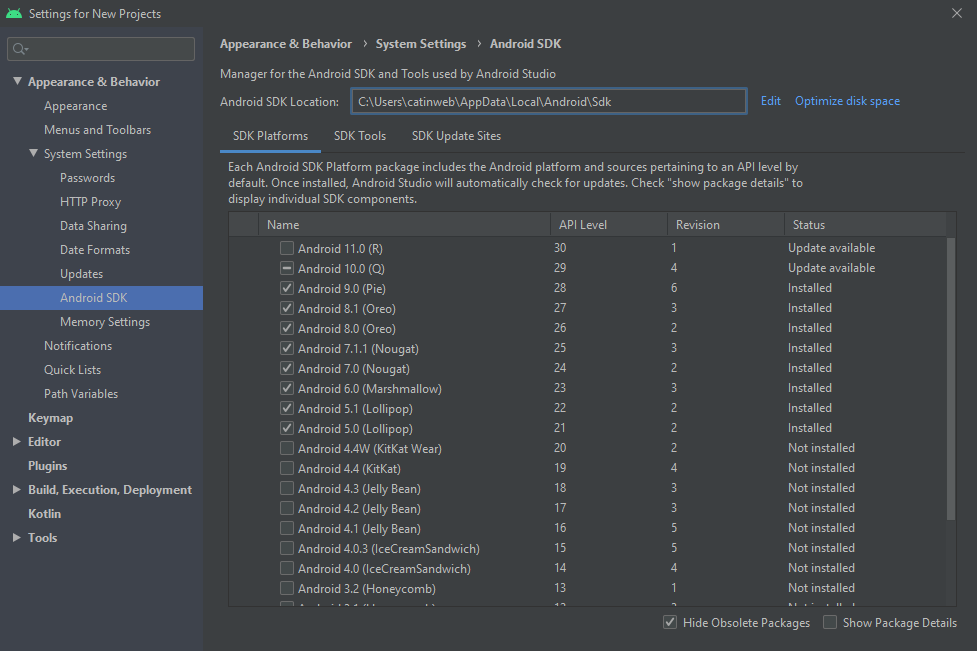
Добавьте в переменную PATH каталоги tools и platform-tools :

Затем убедитесь, что установлен пакет Android SDK Build-Tools (во вкладке SDK Tools).
Создание эмулятора
Наконец, создадим эмулятор, на котором можно будет запускать приложение в процессе разработки.
Для этого зайдите в меню AVD Manager:
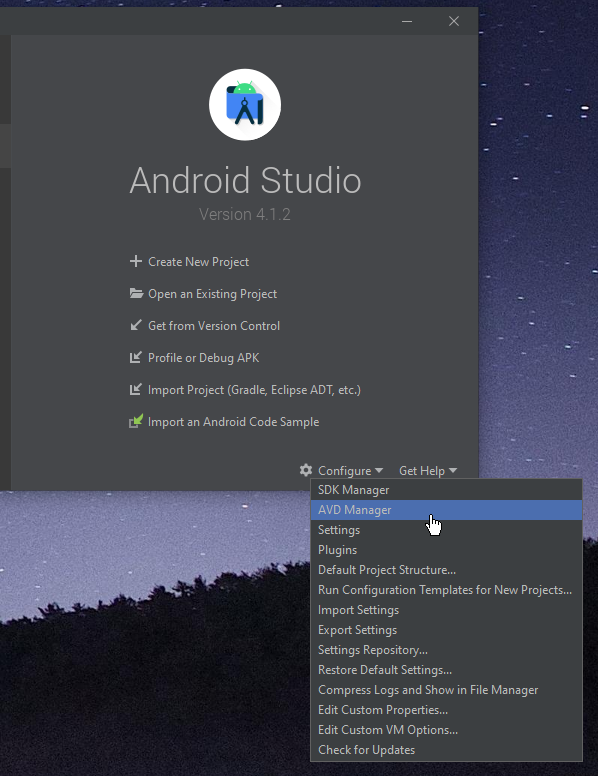
И создайте эмулятор с нужными параметрами.
Cordova
Осталось глобально установить npm-пакет Cordova:
Шаг #1. Превращение веб-страницы в Android-приложение
Подготовительные работы закончены, пора приступать к самому интересному.
Вероятно, самый интересный вопрос – как запустить обычную веб-страницу на устройстве Android. Чтобы ответить на него, создадим пустой проект Cordova и разберемся на практике.
Создание пустого проекта
Команда для создания нового проекта Cordova:
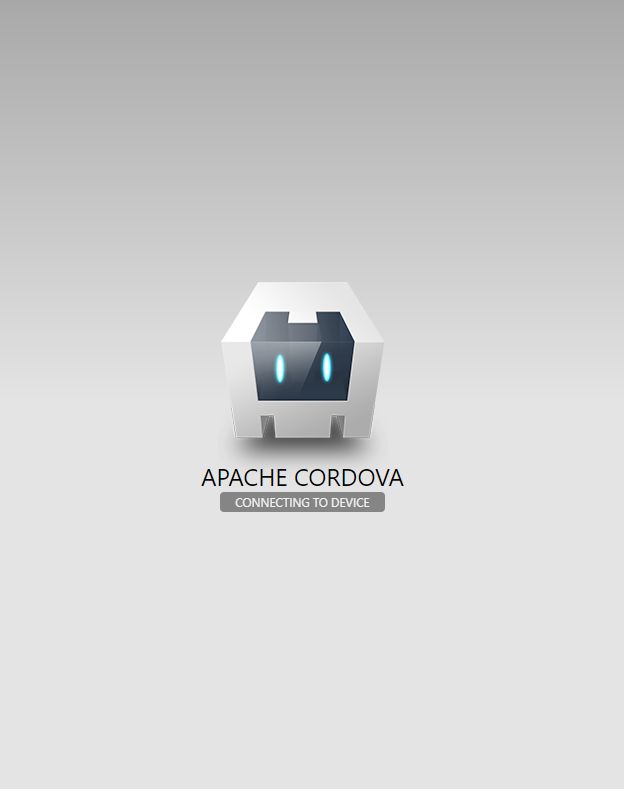
deviceready – это событие, которое вызывает сама Cordova. Нетрудно догадаться, что оно возникает после того, как устройство, на котором запущено приложение будет готово его воспроизводить. Так как мы запустили проект в обход Cordova, это событие не возникает, поэтому надпись Connecting to device не исчезает.
Добавление платформы
Укажем целевые платформы для проекта – у нас это только Android:
Сборка проекта
Команда для сборки проекта для Android-платформы:
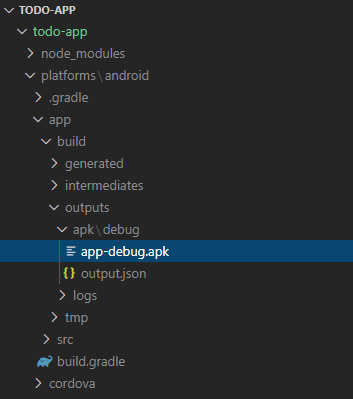
Загрузите его на смартфон, запустите – и вы увидите ту самую дефолтную веб-страницу. Все работает!

Запуск на эмуляторе или устройстве
Нет необходимости вручную копировать apk на устройство при каждом изменение приложения.
Чтобы запустить проект на смартфоне, подключите его к компьютеру, разрешите отладку и запустите команду:
Кордова сама соберет проект, обнаружит устройство и запустит приложение
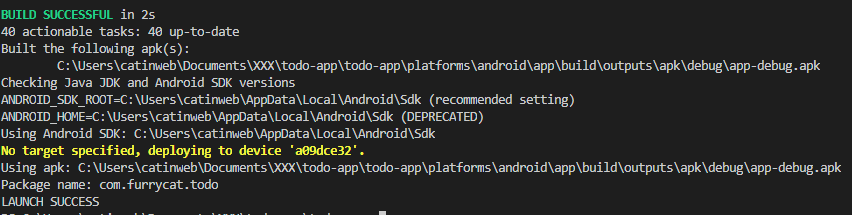
Можно обойтись и без реального устройства.
Запустите созданный ранее эмулятор в Android Studio:
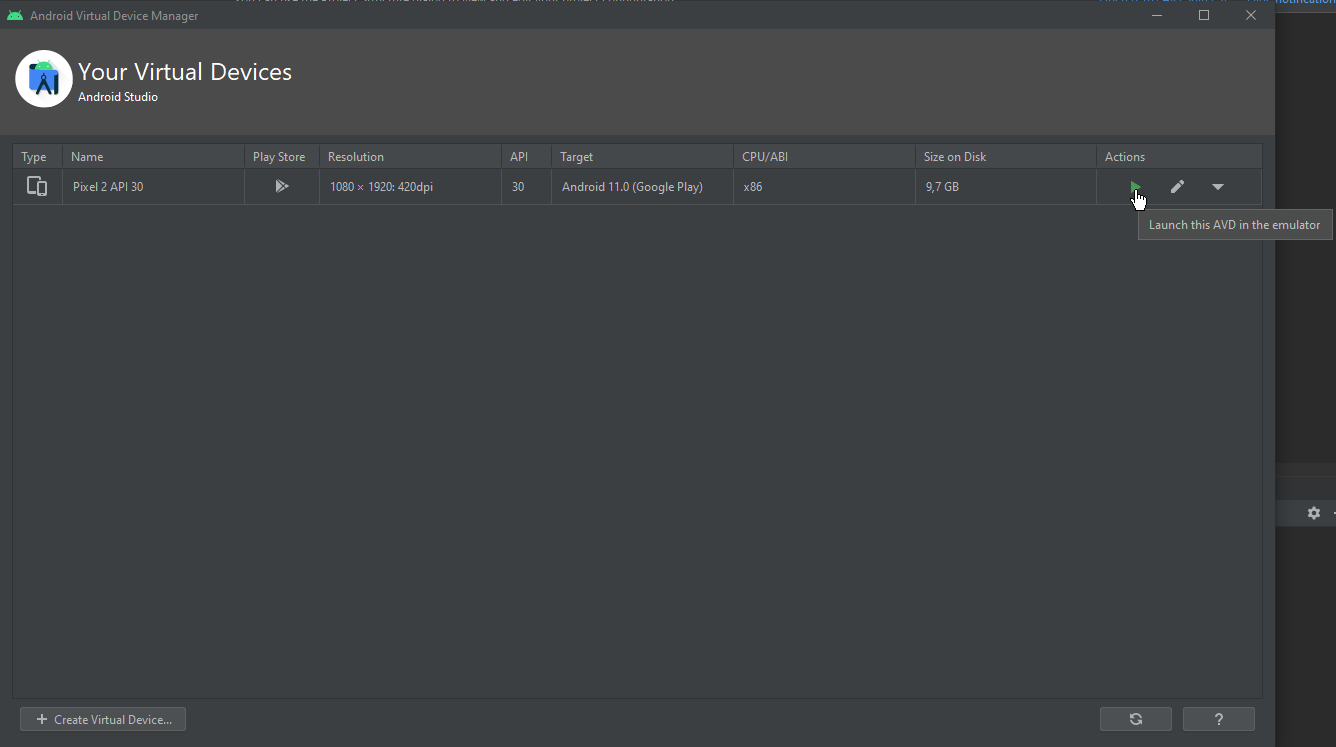
и снова выполните команду:
На этот раз кордова найдет эмулятор и запустит проект на нем:
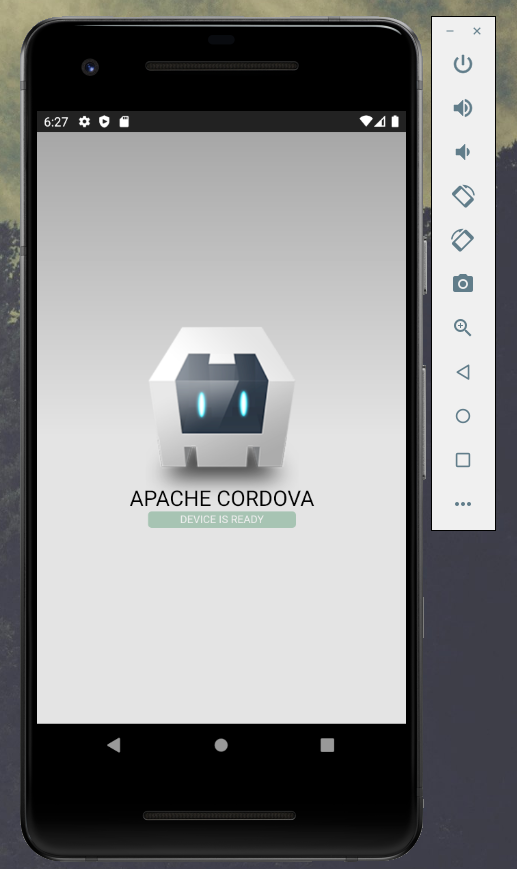
Теперь мы умеем запускать обычную веб-страницу как приложение на Android-устройстве.
#Шаг 2. TODO-приложение
Теперь заменим дефолтную страницу Cordova на собственное крутое Todo-приложение.
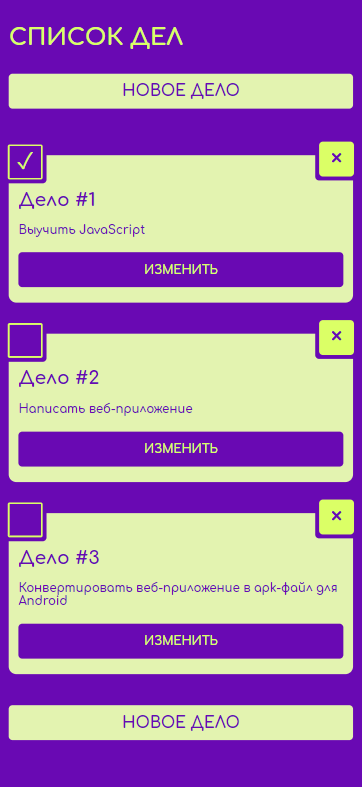
Откройте приложение в эмуляторе или на подключенном устройстве и убедитесь, что все работает:
Отладка
Запущенное на эмуляторе или реально устройстве приложение Cordova можно отлаживать через браузер Chrome.
Для этого перейдите по адресу: chrome://inspect/#devices, найдите устройство в списке и нажмите Inspect.
Шаг #3. Использование функциональности платформы
До сих пор наше приложение использовало только функциональность веб-платформы. Однако Cordova предоставляет доступ и к возможностям мобильного устройства – через многочисленные плагины.
Для примера реализуем нативные диалоговые окна и оповещения.
Диалоговые окна
Теперь в коде приложения нам доступ объект navigator.notification с четырьмя методами:
Нам нужен метод confirm :
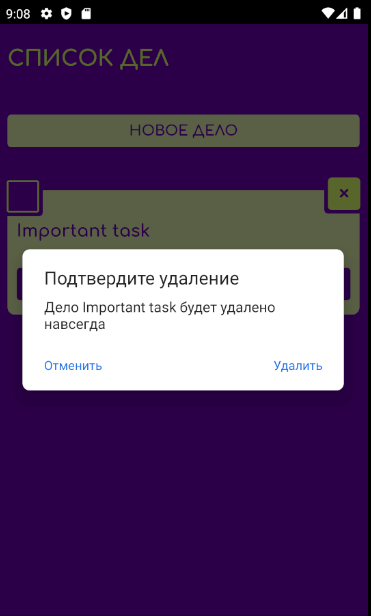
Напоминания о делах
Еще одна очень полезная функциональность – напоминание о делах в установленное время.
Для начала добавим возможность выбрать дату и время – нам понадобится плагин skwas-cordova-plugin-datetimepicker.
Использование в коде:
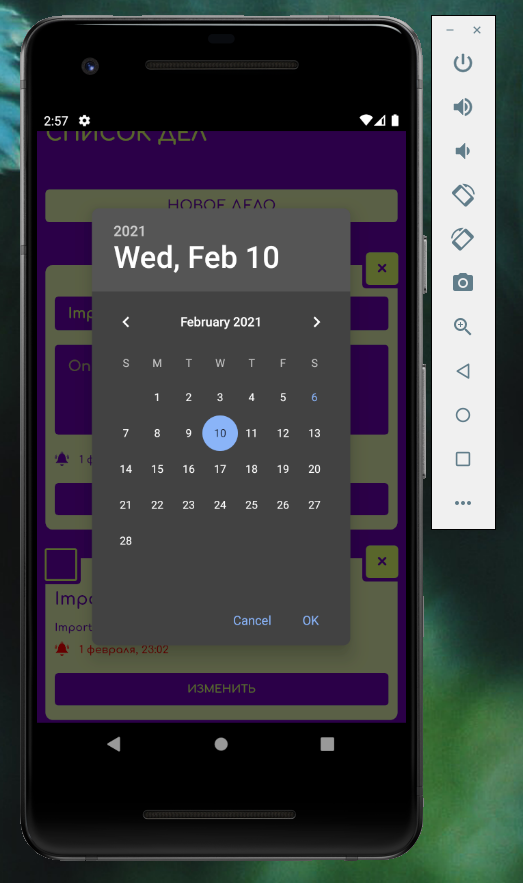
А для планирования оповещений понадобится плагин cordova-plugin-local-notification.
Использование в коде проекта:
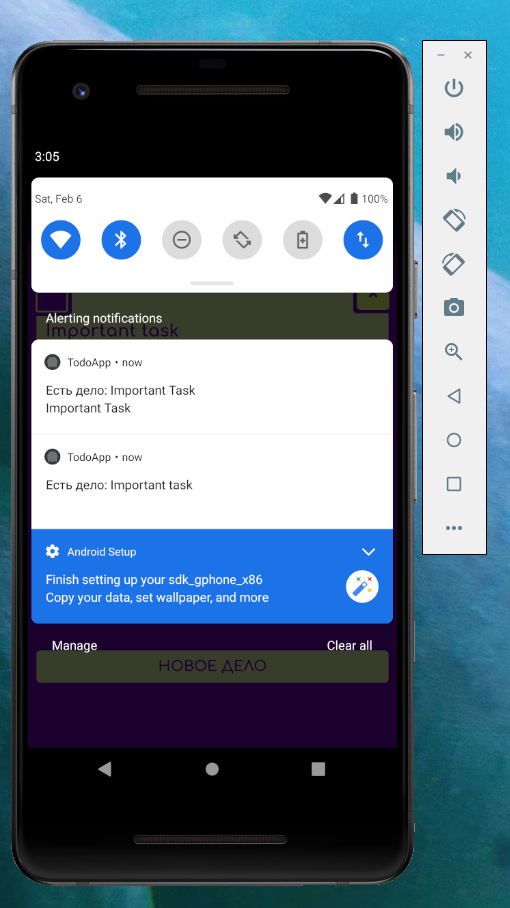
Публикация проекта в Google Play
Приложение готово, осталось только собрать его для продакшена.
В директории platforms/android/app/build/outputs/apk должна появиться новая папка release, внутри которой вы найдете неподписанный apk-файл.
Чтобы выложить проект в Google Play, его нужно подписать.
Для этого нужно сгенерировать ключ:
Теперь скомпилируем проект с ключом:
Важно указать правильное имя ключа и алиас.
Осталось запаковать проект в новый apk. Для этого понадобится утилита zipalign (она находится в папке build-tools в Android SDK):
Этот apk-файл можно добавлять в Google Play через ваш аккаунт разработчика.
Пишем, собираем и запускаем HelloWorld для Android в блокноте
Когда я начал изучать Android, захотелось полностью написать и скомпилировать Android-приложение вручную — без использования IDE. Однако эта задача оказалась непростой и заняла у меня довольно много времени. Но как оказалось — такой подход принёс большую пользу и прояснил многие тонкости, которые скрывают IDE.
По-сути эта статья является переводом и переработкой статьи Building Android programs on the command line под современные на данный момент JDK (7) и Android SDK (API level 19). Кроме того, я многое упростил и добавил кое-что от себя.
Используя только блокнот, мы напишем совсем маленькое учебное Android-приложение. А затем скомпилируем его, соберём и запустим на устройстве — и всё через командную строку. Заинтересовало? Тогда прошу.
Вступление
Я был поражён, насколько сложным и запутанным является шаблонное приложение в android studio. Оно просто нагромождено ресурсами. И в меньшей степени — кодом и скриптами. Хотя всё что оно должно делать — это выводить на экран HelloWorld! Кроме того, в книгах и руководствах, которые я просмотрел, объясняется, как с помощью диалоговых окон создать IDEA-шный или эклипсовый HelloWorld — и от него уже идёт дальнейшее повествование. А что происходит «под капотом» — остаётся только гадать.
Долгие поиски были почти безрезультатны — на русском языке статей по данной теме я не нашёл, а на английском — была устаревшая информация и кое-что пришлось дорабатывать напильником, гуляя по stackowerflow и документации. Когда я разобрался, то решил восполнить пробел — вдруг кому-то пригодится? Собственно, так и появилась эта статья.
Мы создадим свой шаблонный проект, который идеально использовать для обучения. Там не будет ничего лишнего, только всё самое необходимое. А потом детально разберём, как его собрать и запустить на вашем Android-устройстве. В конце статьи будет ссылка на скачивание архива с итоговым проектом — если возникнут какие-то вопросы — можете свериться с ним.
Таким образом, вы будете на 100% знать и понимать состав вашего проекта и процесс его сборки. Хотя этот тестовый проект предназначен для обучения, при небольшой доработке его можно будет использовать как прочный фундамент для ваших реальных проектов.
Подготовка
Для начала у вас должен быть установлен JDK 7 и android SDK. Последний кстати нужно чуточку настроить после установки.
Главное требование перед прочтением этой статьи — кроме установленного софта вы должны уже уметь запускать на вашем девайсе тот Helloworld, который поставляется вместе с Eclipse или Android Studio. Т.е. у вас должен быть настроен драйвер usb, включена отладка по usb на вашем девайсе и т.д… Или же создан и настроен эмулятор. Это совсем элементарные вещи, и их рассмотрение выходит за рамки данной статьи — в сети достаточно информации. Кстати прочитать пару глав из книг тоже будет не лишним — хотя бы понимать, как устроен манифест, ресурсы, да и вообще основы языка Java. А в этой статье я опишу то, о чём книги молчат.
Написание проекта
Для начала, создайте некоторую папку, где будет ваш проект. Назовём её mytestapp. В ней создайте ещё 4 папки — bin,obj,res и src.
Создайте пустой текстовый файл и измените его имя на AndroidManifest.xml. Если вы начинающий пользователь Windows, вам нужно включить показ расширений, иначе файл будет по-прежнему текстовым.
Добавьте в него следующее:
Тут всё просто. Мы намерены сделать приложение с именем TestApp, которое при старте запускает класс MainActivity. Осталось только написать этот небольшой класс — и приложение готово. Если нужно — отредактируйте в теге uses-sdk свойство android:targetSdkVersion — поставьте ту версию, которая у вас.
Далее — создадим простейший ресурс — строку Hello test app. Вообще-то мы могли обойтись и без ресурса, вставив эту строку прямо в Java код. Но некоторые шаги сборки работают с ресурсами, и чтобы увидеть интересные моменты — мы всё-таки поработаем с ними.
Давайте создадим в папке res папку values. Все ресурсы следует разбивать по папкам. Далее — в ней создадим пустой файл strings.xml. а в нём напишем
Вот и все ресурсы, нам необходимые. Просто, не так ли? Далее создадим внутри src папку com, в ней папку example, потом ещё ниже по иерархии папку testapp — а там уже наш класс MainActivity.java. Добавим туда код
Структура каталогов должна получится такая
И это собственно всё, что нам было нужно для простейшего проекта. Для сравнения —
Сборка
Теперь же подходим к самому важному и сложному этапу. Мы будем много работать с командной строкой, поэтому рекомендую вам все команды, данные здесь, записывать в один файл и назвать его comp.bat. В конце файла после команд можете добавить pause, чтобы был виден результат и ошибки — если таковые возникнут.
Подготовка путей
Первое, что мы сделаем для удобства и краткости — создадим специальные переменные, в которых будем хранить пути. Для начала — определим наши основные директории. Вам нужно заменить пути к JDK и Android SDK на те, которые у вас.
Далее — пути непосредственно к программам. Я рекомендую вам просмотреть каталоги ваших SDK и убедится в том, что всё на месте. Также подкорректировать версии, которые присутствуют в путях.
Между прочим, в более старых версиях утилита aapt находилась в platform-tools — и я не исключаю что она и\или другие могут слинять куда-нибудь ещё. Так что будьте внимательны. Если вы всё правильно сверите сейчас — то остальная часть статьи должна пройти гладко.
И ещё — в пару переменных забьём наши пакеты и классы. Если заходите их сменить — вам не придётся бегать по коду — все настройки вначале.
Подготовка к компиляции
А теперь самое интересное. Помните, как классические Java-программы компилируются и запускаются в 2 строчки? Здесь мы используем тот же самый javac, однако кроме него нам предстоит использовать ещё много утилит.
Для начала спрошу — а вы никогда не задумывались, как работает загадочный класс R? Собственно меня он сперва смутил из-за его сверхъестественных возможностей. Как на этапе компиляции можно через поля класса обращаться к XML-файлам в других каталогах? Я предположил, что тут орудует прекомпилятор — так оно и оказалось.
Собственно, есть специальная утилита AAPT — она проходится по каталогам ваших ресурсов и создаёт тот самый R.java. Оказывается, всё очень даже просто — это просто класс, в составе которого другие статические вложенные классы с целочисленными константами. И всё! Он выглядит примерно так
Теперь давайте создадим его у вас. Для этого используем следующие команды:
Теперь в нашем проекте нет никакой магии и он полностью синтаксически корректен для обычного Java-компилятора. Давайте скомпилируем его.
Опция —dex указывает на то, что нам нужно преобразовать из *.class в *.dex. Затем после опции —output мы задаём путь к итоговому файлу classes.dex. И последний аргумент в этой команде — путь непосредственно к пакетам, содержащим *.class файлы
Убедитесь в том, что в папке bin находится наш classes.dex. Теперь осталось только упаковать его вместе с ресурсами в APK-файл. Сделаем это:
Собственно, эти строчки запускают 2 Java-утилиты, которые не имеют никакого отношения к Android SDK — но они необходимы. Первая создаёт файл AndroidTest.keystore (проверьте его наличие), а вторая — этот файл соединяет с AndroidTest.unsigned.apk. Получается файл AndroidTest.signed.apk. Вот такой дикий крафт файлов. Но однажды создав bat-скрипт запускайте его — и он будет делать всё это в автоматическом режиме.
Я думаю, не стоит тратить время на детальный разбор опций этих утилит в пределах данной статьи. Просто нужно уловить суть — они берут AndroidTest.unsigned.apk, подписывают его файлом AndroidTest.keystore и сохраняют в AndroidTest.signed.apk. Если есть желание, можете почитать в документации.
Запуск
Теперь, когда мы наконец собрали наш apk-файл — можем его запустить. Подключите по usb ваше устройство, или же запустите эмулятор. А затем выполните
Заключение
После сборки всех файлов дерево каталогов должно быть примерно таким.
Теперь вы можете наглядно увидеть и понять, как происходит сборка андроид-приложения на более низком уровне. Когда будете использовать IDE — если сборка вдруг пойдёт не так (а такое часто бывает) — сможете вырулить ситуацию как надо. Также обратите внимание на то, что итоговый apk-файл занимает всего около 4 килобайт.
Выкладываю архив проекта (Нажимайте Файл-Скачать). Обратите внимание, что я добавил туда ещё один маленький скрипт — clear.bat. Он удаляет все созданные при сборке файлы. И поставил его запуск на начало comp.bat. Также добавил комментарии после Rem — по шагам.
Таким образом, скрипт производит полную очистку и пересборку проекта, включая подпись, а также удаление его на устройстве, установку и запуск.
? Разработка приложений на Android с нуля: установка среды разработки

За последний год 53% интернет-трафика пришло с мобильных устройств, а приложения для Android используются значительно чаще прочих – до 71% смартфонов и планшетов работают под управлением самой популярной ОС в мире.
Знание Kotlin очень востребовано у работодателей. Диаграмма показывает соотношение вызовов на интервью владеющих разными языками программирования специалистов:
 Источник: Hired.
Источник: Hired.
В то же время Kotlin – не самый популярный язык среди программистов, следовательно конкуренция среди владеющих им специалистов значительно меньше:
 Источник: Hired.
Источник: Hired.
С какого языка программирования начать
Несмотря на более высокую востребованность Kotlin, если вы совсем новичок в программировании, начинать стоит с изучения Java. Тому есть несколько причин:
Тем не менее, в 2019 году Google объявил Kotlin как предпочтительный язык для разработки мобильных приложений на Android.
Структура приложений на Android
Приложение для Андроида состоит из четырех основных блоков, каждый из которых живет своей жизнью (имеет независимый жизненный цикл) – это означает, что создается и удаляется каждый компонент по-разному.
Компонентов одного вида может быть несколько, и они тоже работают независимо друг от друга.
1. Активности (activities) – это части приложения, которые видит (есть интерфейс) и с которыми взаимодействует пользователь. Например, в мессенджере отображаются непрочитанные сообщения, и пользователь что-то с ними делает.
2. Службы (services) – этот блок осуществляет свои действия на фоне работы с активностями или с другими приложениями. Можно выделить два типа: начатые, которые работают пока не завершат определенное действие (музыкальный проигрыватель, синхронизация), а также обязанные сервисы (bound services) – они запускаются по указанию системы или другого приложения.
3. Широковещательные приемники (Broadcast receivers) – это компоненты, которые постоянно сканируют указанную область (систему, другие приложение, ваше приложение) и доставляют в приложение сообщения об отслеживаемых изменениях.
Эти блоки могут запускаться системой (уведомление о низком заряде батареи), а также другими приложениями. Они, например, уведомляют другие приложения, что определенный файл был скачан и теперь доступен для использования.
4. Контент-провайдеры управляют данными приложения. Другие приложения могут запрашивать или изменять какие-то данные в хранилищах контент-провайдеров с их разрешения. Например, контент-провайдер системы Android по запросам от других приложений предоставляет им информацию о списке контактов пользователя.
Этот компонент также может использоваться для чтения и записи приватных данных, которые не предназначены для передачи другому приложению.
В системе каждое приложение работает в отдельном процессе, поэтому чтобы активировать какой-то из компонентов, используются такие объекты как намерения (intents). Они активируют сервисы, активности и широковещательные приемники.
Ресурсы – некодовые компоненты, вроде картинок, звуков, макетов и т.д. Они хранятся в отдельных файлах.
Базовые инструменты для начала
1. Android Studio – интегрированная среда разработки (IDE) для создания андроид-приложений. В ней вы найдете все необходимое: редактор кода, быстрый и многофункциональный эмулятор, образцы кода, интеграцию с GitHub, фреймворки и инструменты для тестирования, встроенную поддержку для облачной платформы Google и т.д.
Чтобы IDE работала быстро, рекомендуется запускать ее на: Windows 7, 8, или 10 (32-bit или 64-bit), Mac OS X от 10.10 (Yosemite) до 10.14 (Mojave), Linux (Ubuntu 14.04 LTS), Chrome OS.
2. Java Development Kit – это набор инструментов, которые помогают писать и запускать код на Java. Туда входят, например, компилятор и дебаггер.
3. Android-устройство – не обязательно телефон. Это может быть планшет, смарт-часы, телевизор, холодильник или какие-то другие умные вещи.
Если под рукой нет нужного устройства, для запуска приложений можно использовать виртуальный эмулятор. Он представляет собой программу, которая запускается на компьютере, но выглядит и ведет себя как физическое устройство.
Создаем приложение в Android Studio
Инсталлируем среду разработки в Windows
3. Когда студия запускается, просто нажимаем несколько раз «next», там все нужное уже отмечено.
4. Когда у вас появляется окошко «Import Android Studio Settings», выбираем «do not import settings».
5. В «Install type» выбираем «Standard».
6. Выбираем светлую или темную тему.
8. Когда появилось окошко для начала нового проекта, нажимаем «Configure», а потом «Settings».
9. В открывшемся окне слева выбираем «System settings», а потом «Andoid SDK». Тут рекомендуется выбрать среды для всех версий Android, так как они пригодятся, когда вы будете создавать приложения под разные устройства. Если у вас не хватает памяти, можно не скачивать – для первого раза они не понадобятся.
Структура проекта в Android Studio
Каждый проект делится на модули, которые имеют отдельные файлы, настройки, функциональность. В проекте может быть один модуль или множество. Они по отдельности разрабатываются, тестируются и очищаются от неполадок.
Когда вы впервые создаете приложение, в новом проекте сразу появятся модули: «Android app module» и «Gradle».
 Источник: Developer. Android
Источник: Developer. Android
«Android app module» состоит из следующих элементов:
«Gradle» – это система сборки приложения. Она настраивается отдельно для каждого приложения.
Можно добавить следующие модули:
Как добавить новые модули: File —> New —> New Module.
Как запустить простое приложение с «Hello world»
1. Открываем Android Studio.
2. В первом же окне вам нужно нажать «Start a new Android Studio project».
3. Далее необходимо выбрать тип устройства (телефон, часы, телевизор, автомобиль, интернет вещей). В каждом есть различные шаблоны. Для начала выбираем «Empty Activity» и нажимаем «next».
4. Теперь появляется окошко, где выбирается название проекта, язык и место на диске, куда сохранится проект.
Остальное пока менять не нужно, но уже в реальном приложении в «package name» вы сможете вписать свое доменное имя вместо «com.example».
Что касается «minimum API level», то приложения разработанные на более старой версии будут доступны для большего количества устройств, а на более новых легче работать.
5. Терпеливо ждем, пока подгрузятся все файлы нового проекта. Следующие будут открываться быстрее.
Запускаем на эмуляторе
Без виртуального устройства приложение не запустится. Поэтому создаем его в Android Studio:
Запускаем на реальном устройстве
1. В настройках устройства нужно найти «Параметры разработчика —> Отладка USB».
2. Убедитесь, что на на вашем компьютере установлен «USB Driver».
3. Подключите андроид-устройство через порт USB.
4. В Android Studio в панели инструментов выберите ваше устройство.

5. Нажмите «Run». Приложение загрузится и запустится.
Если вас интересует полное погружение в профессию разработчика приложений для Android и обучение, после которого сразу можно выйти на рынок и получить оффер, стоит обратить внимание на факультет Андроид-разработки образовательной платформы GeekBrains.
В течение года под руководством экспертов-практиков вы освоите языки программирования Java и Kotlin, основные компоненты и элементы пользовательского интерфейса, жизненный цикл компонентов Activity и Fragment, работу с базами данных, архитектурные шаблоны проектирования, работу со сторонними библиотеками и тестирование приложений.
Успешно завершившим курс студентам выдается диплом о профессиональной переподготовке, а кроме того онлайн-академия оказывает им помощь в трудоустройстве.

